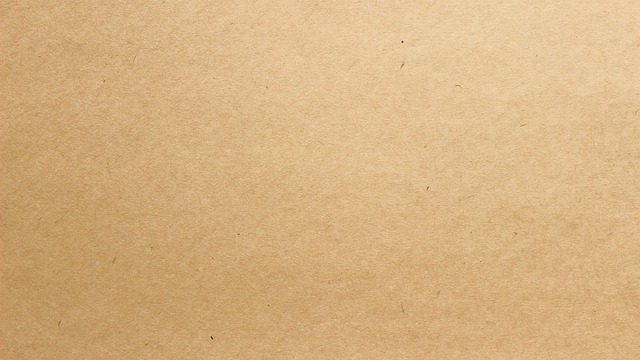Jak sprawdzić jaką mam kartę graficzną?
Czy kiedykolwiek zastanawiałeś się, jaka karta graficzna znajduje się w twoim komputerze? Może chcesz zaktualizować sterowniki lub sprawdzić, czy twój sprzęt spełnia wymagania gier lub programów graficznych. Bez względu na powód, istnieje kilka prostych sposobów, aby dowiedzieć się, jaką kartę graficzną posiadasz. W tym artykule omówimy kilka metod, które pozwolą ci to zrobić.
1. Menadżer urządzeń
Jednym z najprostszych sposobów na sprawdzenie karty graficznej jest skorzystanie z Menadżera urządzeń w systemie Windows. Oto jak to zrobić:
- Kliknij prawym przyciskiem myszy na przycisk „Start” i wybierz „Menadżer urządzeń”.
- W Menadżerze urządzeń znajdź sekcję „Karty graficzne” i rozwiń ją.
- Zobaczysz teraz nazwę swojej karty graficznej.
Jeśli nie widzisz sekcji „Karty graficzne” lub nie możesz znaleźć informacji o swojej karcie, istnieje jeszcze kilka innych sposobów, które możesz wypróbować.
2. Programy do diagnozowania sprzętu
Istnieje wiele programów dostępnych online, które mogą pomóc ci zidentyfikować kartę graficzną. Oto kilka popularnych opcji:
- GPU-Z – darmowy program, który dostarcza szczegółowych informacji o twojej karcie graficznej.
- CPU-Z – oprócz informacji o procesorze, ten program również wyświetla dane na temat karty graficznej.
- HWiNFO – narzędzie diagnostyczne, które dostarcza szczegółowych informacji o sprzęcie, w tym karcie graficznej.
Pobierz i zainstaluj jeden z tych programów, a następnie uruchom go. Powinien on wyświetlić wszystkie niezbędne informacje o twojej karcie graficznej.
3. Dokumentacja lub opakowanie
Jeśli posiadasz dokumentację swojego komputera lub opakowanie, w którym przyszedł, możesz w niej znaleźć informacje na temat karty graficznej. Sprawdź instrukcję obsługi lub specyfikację produktu, aby znaleźć odpowiednie dane.
Wskazówka: Jeśli nie masz fizycznej dokumentacji, możesz również poszukać informacji online, wpisując nazwę swojego komputera lub laptopa w wyszukiwarkę.
Teraz, gdy znasz kilka sposobów na sprawdzenie, jaką kartę graficzną posiadasz, możesz łatwo znaleźć odpowiednie sterowniki, zaktualizować je lub sprawdzić, czy twój sprzęt spełnia wymagania gier i programów graficznych. Pamiętaj, że regularne aktualizacje sterowników mogą poprawić wydajność i stabilność twojej karty graficznej, dlatego warto to robić regularnie.
Aby sprawdzić, jaką masz kartę graficzną, wykonaj następujące kroki:
1. Kliknij prawym przyciskiem myszy na pulpicie komputera.
2. Wybierz opcję „Ustawienia wyświetlania” lub „Ustawienia grafiki”.
3. W nowym oknie przejdź do zakładki „Informacje o systemie” lub „Informacje o karcie graficznej”.
4. Tam powinieneś znaleźć informacje dotyczące swojej karty graficznej, takie jak jej nazwa i model.
Link tagu HTML do strony https://www.piotrnatanek.pl/:
Piotr Natanek